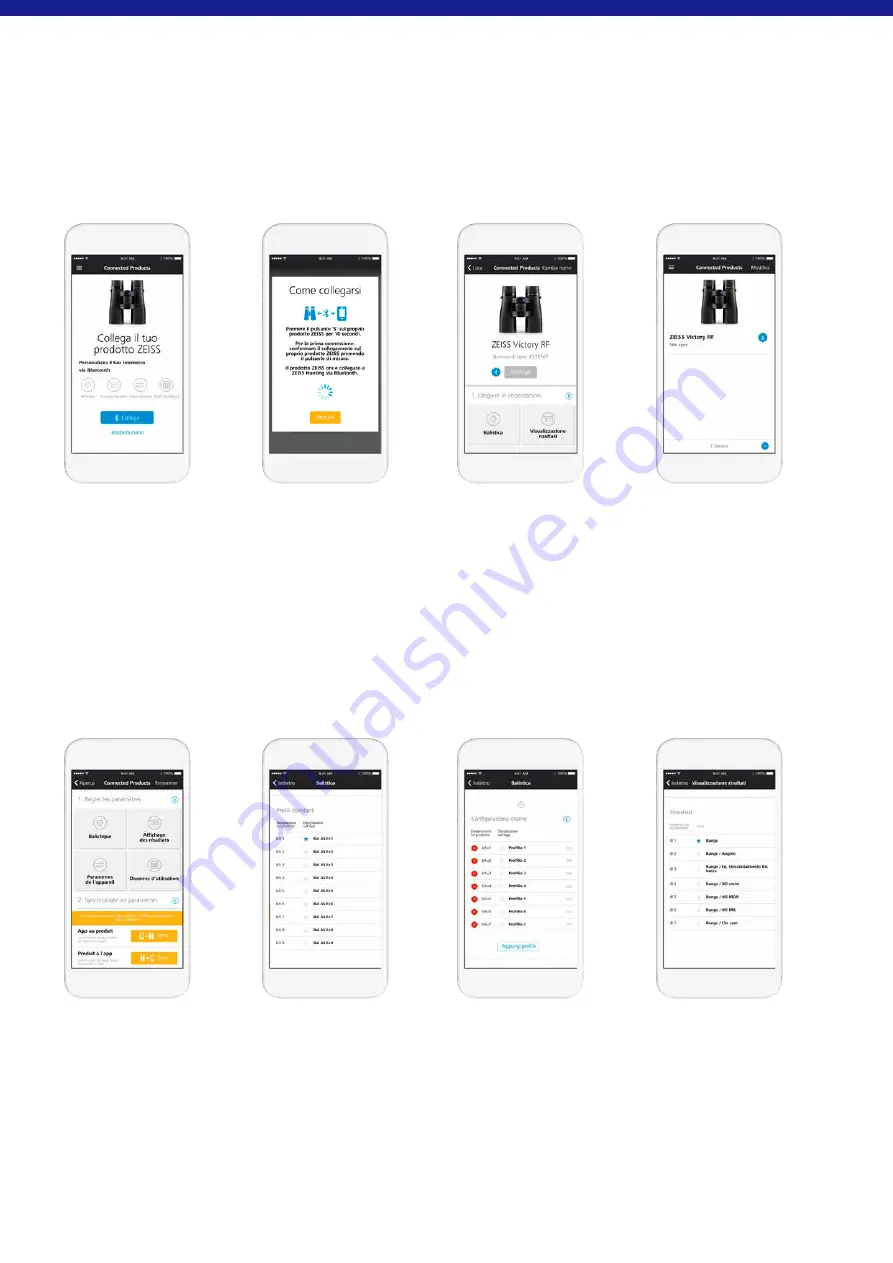
6 | 7
IT
Spegnimento
Il menù 7 (premere per 2 secondi il tasto d‘impost 5 volte il tasto
d‘impostazione) consente di selezionare il menù di ZEISS Victory RF premendo il
tasto della misurazione della distanza.
ZEISS Victory RF può inoltre essere spento di due ulteriori modi: tenendo premuto il
tasto d‘impostazione per due secondi oppure non premendo nessuno dei due tasti
per circa 10 secondi.
Impostazioni con l‘app da caccia ZEISS
Con l‘app da caccia ZEISS è possibile effettuare in modo facile ed intuitivo tutte le
impostazioni descritte sopra utilizzando uno smartphone.
Inoltre è possibile effettuate due ulteriori impostazioni personalizzate. Una è la
visualizzazione del profilo balistico personale elaborato dall‘app da caccia ZEISS,
l‘altra è l‘impostazione di un massimo di tre diverse modalità di visualizzazione del
risultato nelle impostazioni del display.
COME CREARE IL COLLEGAMENTO TRA L‘APP
DA CACCIA ZEISS E ZEISS VICTORY RF
Primo collegamento
Per effettuare la prima volta il collegamento iniziale di ZEISS Victory RF, nella
sezione Prodotti collegati
(Fig. 10)
appare la schermata „Collega il tuo prodotto
ZEISS“. Cliccando il pulsante del collegamento, l‘app da caccia ZEISS inizia a creare il
collegamento.
Come descritto nella
Fig. 11
si deve quindi tenere premuto solo per 10 secondi il
tasto d‘impostazione.
In ZEISS Victory RF appare quindi la scritta „CON_“. Dopo aver lasciato il tasto
d‘impostazione sul display appare la scritta „PAIr“ che deve essere confermata
premendo due volte il tasto misurazione.
Viene quindi visualizzato il collegamento di ZEISS Victory RF con l‘app da caccia ZEISS
come indicato nella
Fig. 12
. La conferma della funzione „PAIr“ si deve eseguire
una
volta
sola al primo collegamento.
Collegamento ripetuto
Dopo aver collegato per la prima volta ZEISS Victory RF con l‘app da caccia ZEISS,
la schermata iniziale della sezione Prodotto collegato cambia, come indicato nella
Fig. 13
. Si possono collegare ulteriori ZEISS Victory RF all‘app da caccia ZEISS
premendo il pulsante (+) in alto a destra. Inoltre basta cliccare sullo ZEISS Victory
RF inserito per impostare il proprio apparecchio
(Fig. 14)
e successivamente
sincronizzarlo.
ESECUZIONE DELLE IMPOSTAZIONI
Impostazioni balistica
Nell‘impostazione balistica
(Fig. 15)
dell‘app da caccia ZEISS, oltre alla possibilità
di scelta di nove profili standard, si possono aggiungere fino a nove altri profili
personalizzati e successivamente sincronizzarli con il proprio ZEISS Victory RF. Per
aggiungere un profilo personalizzato cliccare il punto balistica del menù sul pulsante
„Aggiungi profilo“. In seguito si possono selezionare i profili balistici inseriti in
precedenza (inserirli nel riquadro „Balistica“ del toolbox
(Fig. 16)
.
Inoltre è possibile selezionare anche un profilo preferito che, una volta selezionato,
resta attivo in ZEISS Victory RF ed è contrassegnato da una stella blu.
Nelle impostazioni del display
(Fig. 17)
dell‘app da caccia ZEISS, oltre alla possibilità
di scelta di sette profili standard, si possono aggiungere fino a tre altri profili
personalizzati e successivamente sincronizzarli con il proprio ZEISS Victory RF. Per
aggiungere un profilo personalizzato cliccare il punto balistica del menù sul pulsante
„Aggiungi configurazione“. Diversamente dai profili standard
(Fig. 18)
, si possono
combinare fino a tre modalità di visualizzazione nei propri profili personali. La
distanza risulta così sempre definita come prima modalità di visualizzazione.
Inoltre è possibile selezionare anche un‘impostazione preferita che, una volta
selezionata, resta attiva in ZEISS Victory RF ed è contrassegnata da una stella blu.
Fig. 10
Fig. 14
Fig. 11
Fig. 15
Fig. 12
Fig. 16
Fig. 13
Fig. 17
Summary of Contents for Victory RF 8x42
Page 1: ......
















































